Серия Toss победной серии
В этой статье мы узнаем, как получить самую длинную серию побед в Excel.
Например, у вас есть большой объем данных о победах или поражениях команды в конкретном сезоне. Или узнать, сколько раз подряд ГОЛОВЫ встречаются в сеансе подбрасывания монеты. Получите формулу для расчета самой длинной выигрышной серии за сессию.
Для этой статьи нам понадобится использование следующих функций:
-
link: / tips-if-condition-in-excel [Функция ЕСЛИ] -
link: / statistics-formulas-excel-frequency-function-2 [FREQUENCY function] -
link: / statistics-formulas-excel-max-function-2 [MAX function]
Общая формула для получения самой длинной серии побед:
|
= \{ (
«H» , times ) ,
«H» , 0 , times ) ) )} |
Пояснение:
IF (result = «H», times) * возвращает массив подсчета ID выигрышей и значений FALSE.
IF (result = «H», 0, times) * возвращает массив нулей и ID подсчета потерь.
-
Теперь функция ЧАСТОТА возвращает частотное распределение каждого элемента массива во втором массиве.
-
Наконец, функция MAX вернет максимальное вхождение значения.
Примечание. Фигурные скобки в Excel нельзя вводить вручную, вместо этого используйте CTRL + SHIFT + ENTER *.
Давайте рассмотрим пример, чтобы прояснить ситуацию:
Пример: получение самой длинной серии голов в броске с использованием частотного распределения. У Джона есть монета, и он время от времени подбрасывает ее и записывает соответствующие результаты в соседнюю ячейку. Нам нужно выяснить, сколько раз подряд выпадают орлы.
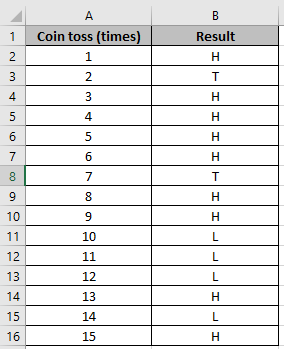
Теперь мы воспользуемся приведенной ниже формулой, чтобы получить максимальное значение для формулы данных:
|
\{* = MAX ( FREQUENCY ( IF ( result = «H» , times ) , IF ( result = «H» , 0, times ) ) ) } |
Пояснение:
IF (result = «H», times) * возвращает массив подсчета идентификаторов побед и значений FALSE.
\ {1; FALSE; 3; 4; 5; 6; FALSE; 8; 9; FALSE; FALSE; FALSE; 13; FALSE; 15} IF (result = «H», 0, раз) возвращает массив нулей и счетчик убытков ID. \ {0; 2; 0; 0; 0; 0; 7; 0; 0; 10; 11; 12; 0; 14; 0} Теперь функция ЧАСТОТА возвращает частоту каждого элемента массива во втором массиве. = МАКС (\ {0; 1; 0; 0; 0; 0; 4; 0; 0; 2; 0; 0; 0; 1; 0; 1})
-
Функция MAX возвращает максимальное вхождение значения.
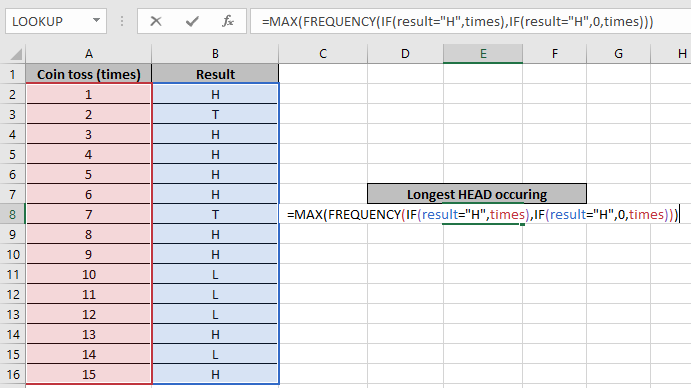
Здесь результат — это именованный диапазон, используемый для массива B2: B16 & times — именованный диапазон, используемый для массива A2: A16. Нажмите Ctrl + Shift + Enter, чтобы получить результат.
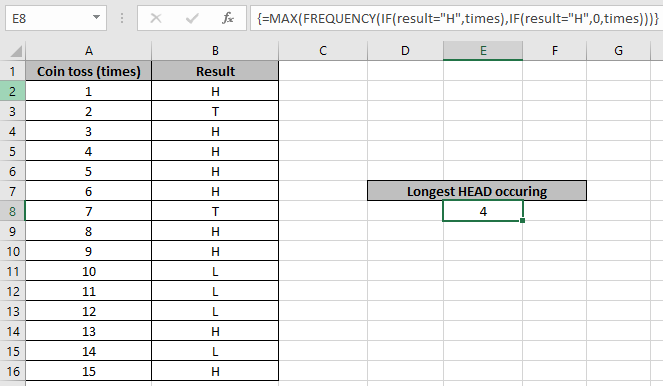
Функция возвращает ошибку #VALUE, если формула не завершается сочетанием клавиш Ctrl + Shift + Enter *.
Как вы можете видеть, используя приведенную выше формулу, вы можете получить максимальное количество последовательных вхождений. Ниже приведены некоторые результаты наблюдений.
Примечания:
-
Функция рассматривает нечисловые значения как нули.
-
Функция рассматривает логическое значение ИСТИНА как 1 и ЛОЖЬ как 0.
-
Массив аргументов должен быть такой же длины, иначе функция вернет ошибку.
-
Функция возвращает 0, если Ctrl + Shift + Enter * для фигурных скобок не используется.
Надеюсь, эта статья о том, как провести самую длинную серию побед в Excel, будет полезной. Дополнительные статьи о функциях FREQUENCY можно найти здесь. Поделитесь своим запросом ниже в поле для комментариев. Мы поможем вам.
Похожие статьи
link: / statistics-formulas-excel-frequency-function-2 [Как использовать функцию ЧАСТОТА в Excel]
link: / statistics-formulas-excel-max-function-2 [Как использовать функцию MAX в Excel]
link: / tips-if-condition-in-excel [Как использовать функцию ЕСЛИ в excel]
link: / excel-text-formulas-how-to-remove-text-in-excel-start-from-a-position [Как удалить текст в Excel, начиная с позиции]
link: / lookup-formulas-how-to-use-the-rows-function-in-excel-2 [Как использовать функцию ROWS в Excel]
link: / excel-editor-validating-text-entries-in-microsoft-excel [Проверка текстовых записей]
link: / excel-edit-validating-text-entries-in-microsoft-excel [Создать раскрывающийся список в Excel с цветом]
link: / excel-text-formulas-remove-первые-и-конечные-пробелы-из-текста-в-excel [Удалить начальные и конечные пробелы из текста в Excel]
Популярные статьи
link: / keyboard-formula-shortcuts-50-excel-shortcuts-to-повышения-продуктивность [50 сочетаний клавиш Excel для повышения производительности]
link: / excel-generals-how-to-edit-a-dropdown-list-in-microsoft-excel [Редактировать раскрывающийся список]
link: / excel-range-name-absolute-reference-in-excel [Абсолютная ссылка в Excel]
link: / tips-conditional-formatting-with-if-statement [Если с условным форматированием]
link: / logic-formulas-if-function-with-wildcards [Если с wildcards]
link: / lookup-formulas-vlookup-by-date-in-excel [Vlookup-by-date]
link: / tips-inch-to-ft [Преобразование дюймов в футы и дюймы в Excel 2016]
link: / excel-text-edit-and-format-join-first-and-last-name-in-excel [Соединить имя и фамилию в excel]
link: / counting-count-cells-which-match -ither-a-or-b [Подсчет ячеек, соответствующих A или B]